 WIFI新規ご利用登録までの手順
WIFI新規ご利用登録までの手順
初めてご利用になられる方は、以下の手順にて設定をお願いします。
※不特定多数の方がご利用になられるサービスですので、セキュリティ対策のためにユーザー様情報をご入力頂いております。予めご了承下さい。
■登録手順■
① ご利用機器のWi-Fi機能をONにします。
② 接続先(SSID)の設定をします。
③ ブラウザを立ち上げてインターネットに接続します。
下記画像は一般的なブラウザのアイコンです。
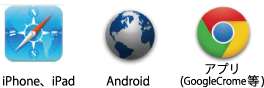
④ WIFIの画面が表示されますので、画面に従いメールアドレス・パスワード・生年月日・性別入力し、利用規約をお読みになってください。
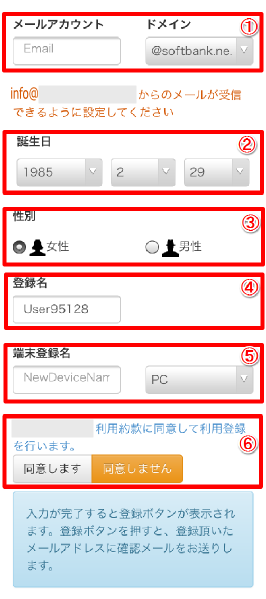
1.受信可能なメールアドレスをご入力ください。
ドメイン部分(@以降)はプルダウンで選択してください。
※AndroidOSをご利用の方へ
OSのバージョンやブラウザの違いにより、メール新規登録時のエラーが生じる可能性があるため、共通事項として「ドメイン(@マーク以降)の選択制」を中止致しております。
お手数ではありますが、メールアドレス全文字のご入力にご協力願います。
2.プルダウンで生年月日を選択してください。
3.性別を選択してください。
4.ご自由に登録名を入力してください。
5.ご自由に端末登録名を入力してください。
6.利用約款ご確認後に「同意します」を選択してください。
⑤ 項目内の全てにご入力頂くと「確認」ボタンが表示されます。
「確認」ボタンをクリックして頂くと「登録」ボタンが表示されますのでクリックしてください。

「仮登録完了メール」が届かない場合は、ご入力頂いた「メールアドレスの間違い」が考えられます。
メールアドレス相違の場合は画像の★マークに再入力をお願いします。「メール再送信」ボタンをクリックして頂きますと、ご入力して頂いたメールアドレスに仮登録メールが再度送られてきます。
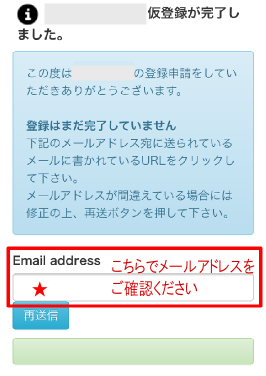
※NTT docomo端末をご利用のユーザー様へお願い
ドコモユーザー様で、「仮登録完了メール」が届かない事例が発生しております。
原因はWi-Fi環境における「spモードメール」の仕様に起因する症状となります。
[対処方法]
Ⅰ 登録受付のメール送信完了後に、一度Wi-Fiを切って頂き3GまたはLTEにてメール受信を行ってください。仮登録メール受信後に再度Wi-Fiに接続願います。
Ⅱ Wi-Fi環境での「spモードメール利用対応」に関して、事前に「Wi-Fi経由のメール送受信」の設定が「on」になっていることをご確認いただき、「Wi-Fiオプションパスワード」の設定を行ってください。
※Wi-Fi環境での「spモードメール利用対応」はspモードメールアプリの「バージョン4000」以降が必要です。
⑥ 「仮登録完了メール」に記載の「本登録用URL」をクリックして頂きますと「登録完了」の画面が表示され、登録が完了となります。
※尚、「本登録用URL」は「仮登録」状態の15分を経過してしまうと、本登録ができなくなってしまいますのでお気をつけ下さい。
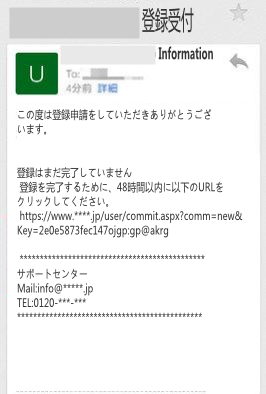
⑦ ご登録頂きましたメールアドレス宛に「本登録完了」のメールが届きます。
以上で新規登録までの手順は終了となります。
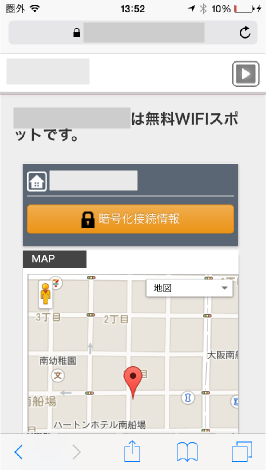
全ての手続き完了後、通常通りブラウザを開くと高速インターネットがご利用可能です。
登録に際してご不明な点がございましたらサポートセンターへお問い合わせください。
フリーダイヤル:0120-250-508
営業時間:平日10:00~20:00 土日祝日10:00~17:00